win113080显卡驱动安装失败 Win11显卡驱动安装错误的解决方法
Win11系统是微软最新推出的操作系统版本,具备更加强大的性能和更先进的功能,一些用户在安装Win11显卡驱动时遇到了问题。这些问题可能导致显卡无法正常工作,影响用户的使用体验。解决Win11显卡驱动安装错误变得尤为重要。在本文中我们将为大家介绍一些解决方法,帮助用户顺利安装显卡驱动,确保系统的正常运行。
方法一:
1、桌面右键点击【 此电脑 】,在打开的菜单项中,选择【 管理 】。计算机管理窗口,左侧点击【 设备管理器 】,接着顶部点击【 查看 】,打开的下拉项中,选择【 显示隐藏的设备 】;
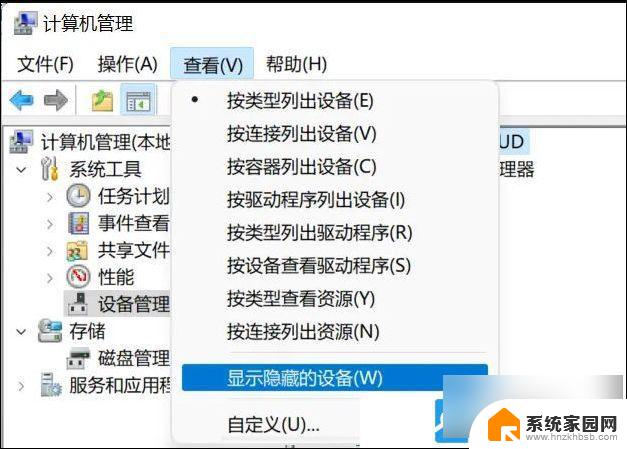
2、展开【 显示适配器 】,选择安装失败的显卡驱动;
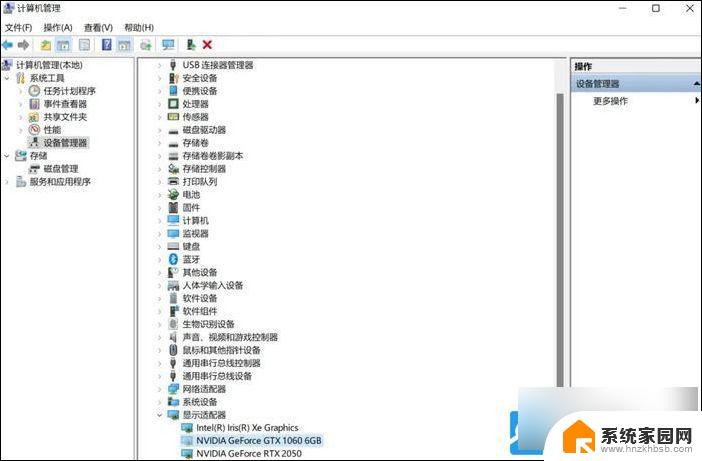
3、右键【 卸载设备 】,并勾选【 尝试删除此设备的驱动程序 】;

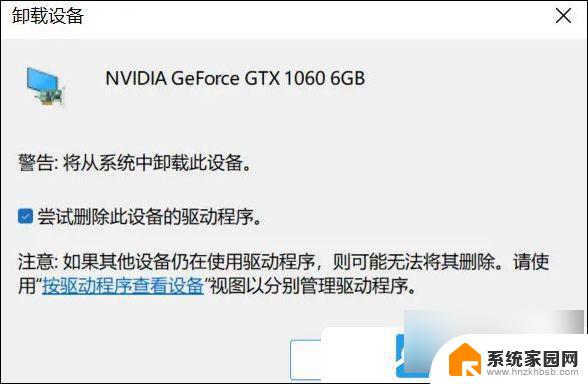
4、 返回到计算机管理窗口,点击顶部的【 操作 】,打开的下拉项中,选择【 扫描检测硬件改动 】;
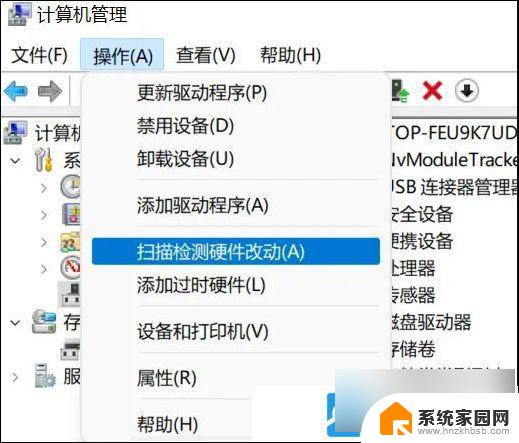
5、 这时候,安装准备好的显卡驱动 程序 ;
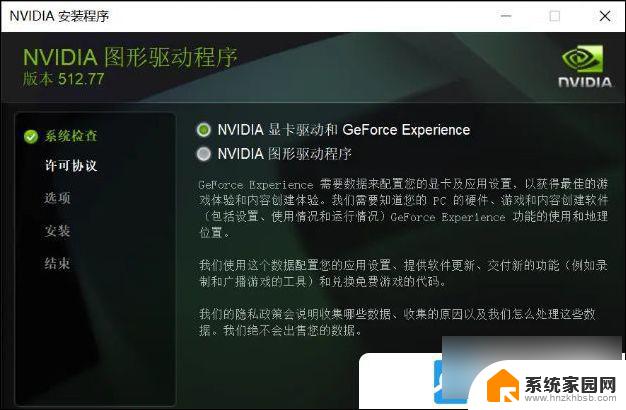
6、显卡驱动安装好, 识别正常后,重启一次电脑;
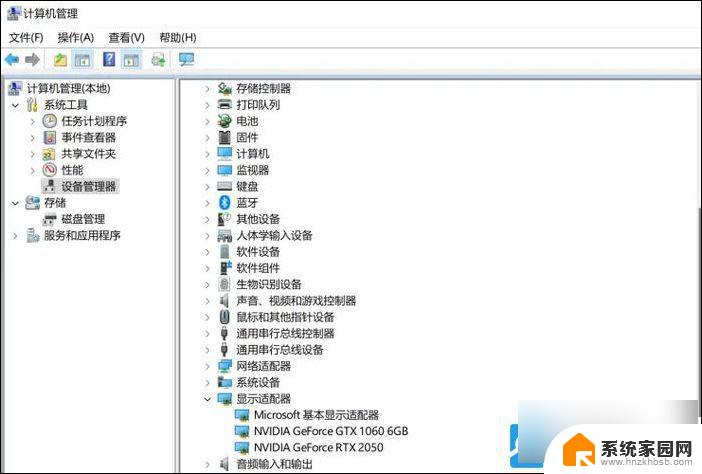
我们也可以使用第三方驱动程序
方法二:
1、 首先,按键盘上的【 Win 】键,或点击任务栏上的【 开始图标 】。 然后,找到并点击所有应用下的【 设置 】;
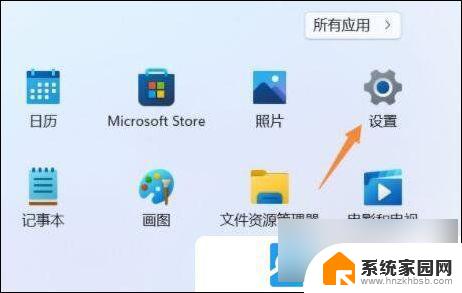
2、设置窗口,找到并点击【 恢复(重置、高级启动、返回) 】;
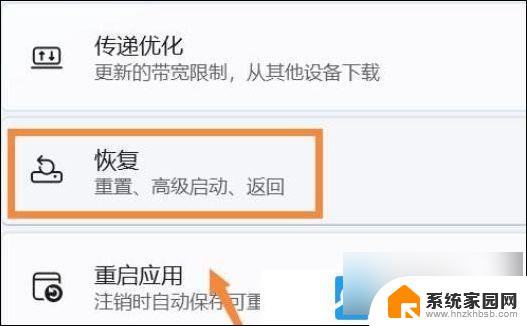
3、然后进入【 高级选项 】;
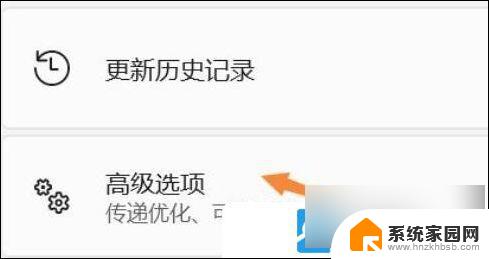
4、点击高级启动(重启设备以更改启动设置,包括从光盘或 U 盘启动)旁的【 立即重新启动 】;
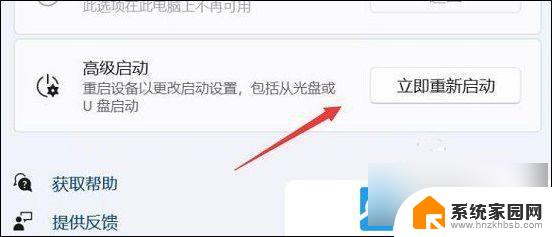
5、重启后,选择一个选项下,选择【 疑难解答 】;
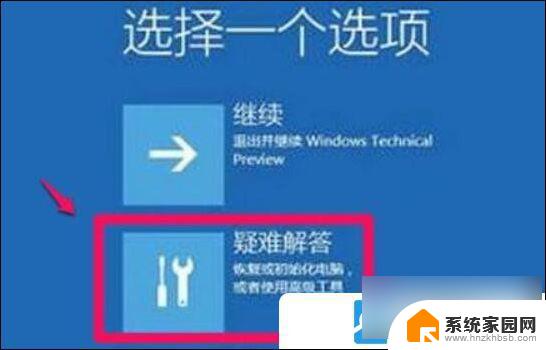
6、再选择【 高级选项 】;
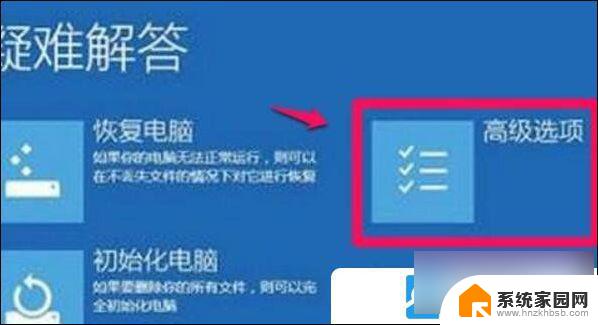
7、进入后,选择【 启动设置(更改 Windows 启动行为 】,并点击【 重启 】;

8、最后,按键盘上的【 F7 】,就可以禁用驱动程序强制签名了;

方法三:
1、 首先,按键盘上的【 Win + X 】组合键,或右键点击任务栏上的【Windows开始徽标】,在打开的右键菜单项中,选择【设置】;
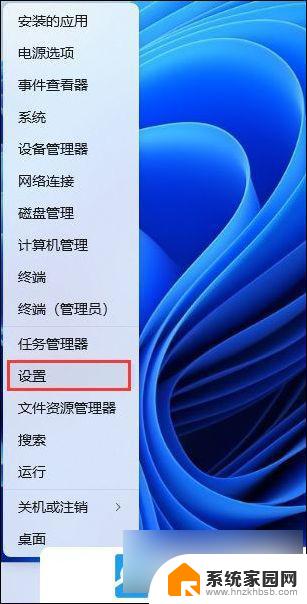
2、设置窗口,左侧边栏。点击【隐私和安全性】,右侧点击安全性下的【Windows 安全中心(适用于你的设备的防病毒、浏览器、防火墙和网络保护)】;

3、 保护区域下,点击【设备安全性】;
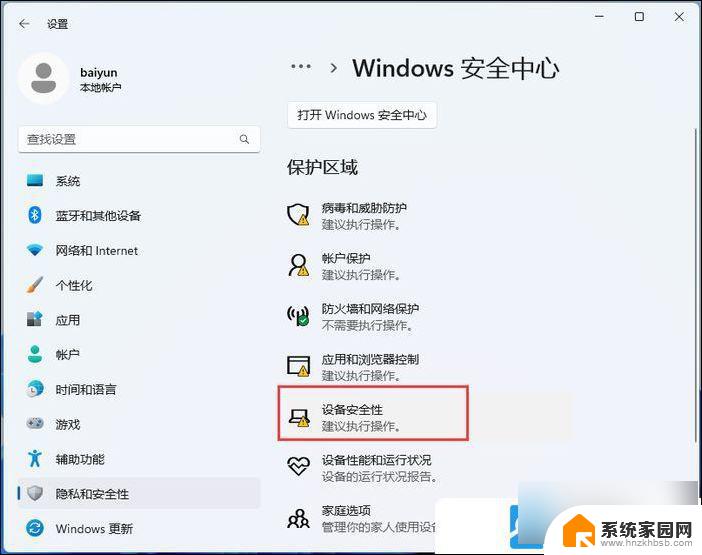
4、 内核隔离下,滑动滑块,就可以将内存完整性关闭;
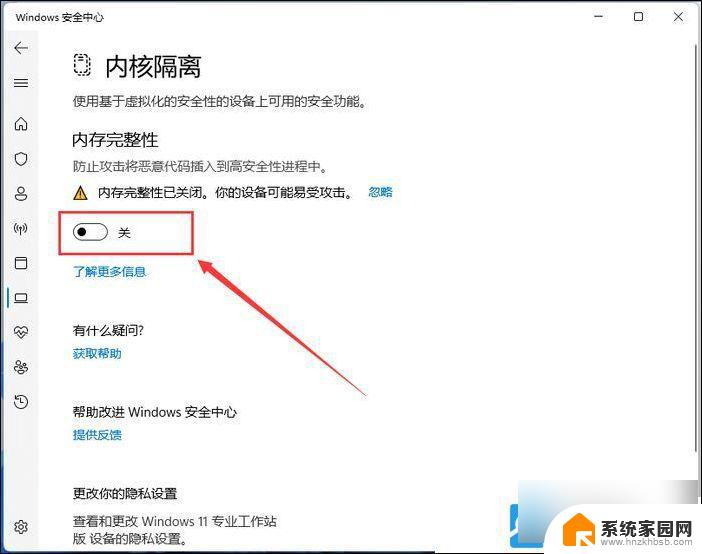
方法四:
1、首先,按键盘上的【 Win + S 】组合键,或点击任务栏上的【搜索 图标 】;
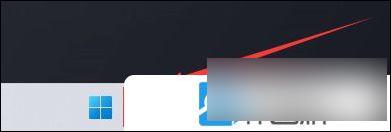
2、Windows 搜索窗口,顶部搜索框,输入【 verifier 】,再点击【以管理员身份运行】 verifier命令;
Verifier 是一款在高压环境下检验各个驱动程序运行情况的一个工具,在一个高压的情况下。当任何一个驱动程序出现问题,导致电脑出现蓝屏。我们都可以根据蓝屏提示信息,找到相应的驱动程序,进行删除,或更新,从而解决蓝屏问题。
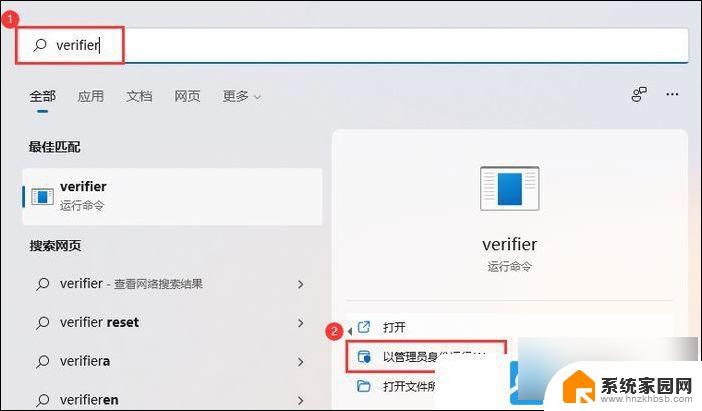
3、驱动程序验证程序管理器窗口,选择一个任务,默认选择【创建标准设置】,再点击【下一页】;
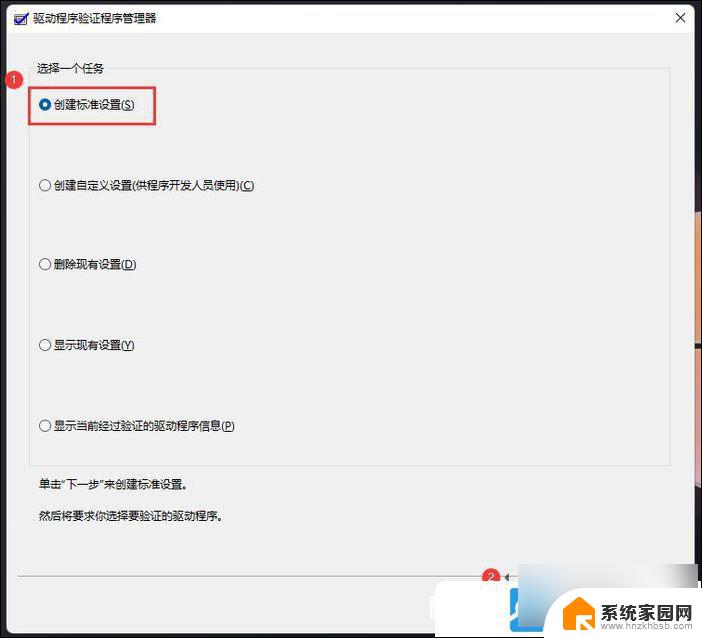
4、选择要验证的驱动程序,默认选择【自动选择未经签名的驱动程序 (验证安装在这部计算机上的所有未签名的驱动程序。将显示这些驱动程序的列表) 】, 再点击【下一页】;
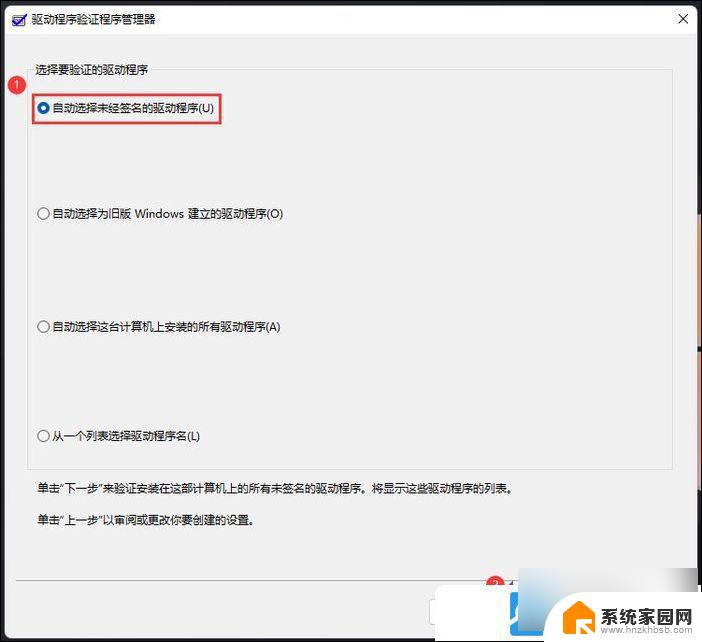
5、如果电脑没有未签名的驱动程序,则会弹出相应的提示框;
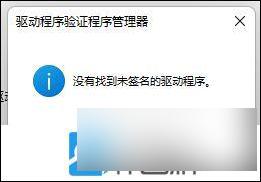
我们也可以使用第三方驱动程序
以上就是win113080显卡驱动安装失败的全部内容,如果遇到这种情况,你可以按照以上操作进行解决,非常简单快速,一步到位。
win113080显卡驱动安装失败 Win11显卡驱动安装错误的解决方法相关教程
- 同一款软件在win10上安装显卡驱动 Win10显卡驱动更新方法
- 独立显卡要装驱动才能用吗 显卡安装步骤详解
- win10 mtp驱动问题 win10电脑MTP usb驱动安装失败
- 禁止win10自动安装驱动 如何禁止win10自动安装驱动
- 怎么更换显卡驱动程序 如何手动更新显卡驱动程序
- win10升级后显卡驱动异常 Win10电脑更新后显卡驱动冲突怎么解决
- 启动失败登录错误wegame wegame错误码97的解决方案
- 电脑怎么装打印机驱动连接打印机 连接打印机和安装驱动的方法
- netmd录音机win10系统驱动安装 Win 10如何手动安装音频驱动程序
- 安装win10提示缺少计算机所需的介质驱动程序 win10u盘安装提示缺少介质驱动程序怎么办
- AMD 锐龙9 9950X3D网游实测千帧达成!英特尔望帧兴叹 - 网游千帧实测数据曝光
- 七彩虹iGame RTX 5080 Ultra显卡装机测试:性能和颜值双丰收
- 微软CEO纳德拉:公司30%代码由AI编写,掀起编程革命
- NVIDIA新驱动修复41个Bug!RTX 50花式黑屏、RTX 40没人管,问题得到解决
- 技嘉RTX 5060显卡采用更短小PCB设计,配备×8 PCIe金手指
- 摩根士丹利略微下调微软的增长预期,市场对微软的未来表现持谨慎态度
微软资讯推荐
- 1 NVIDIA新驱动修复41个Bug!RTX 50花式黑屏、RTX 40没人管,问题得到解决
- 2 win7文件夹加密软件之易捷文件夹加密软件——您的文件安全保护利器
- 3 Nvidia将在美国量产AI超级计算机,助力人工智能领域创新发展
- 4 英伟达RTX 5060系列显卡发布:性能和价格揭秘
- 5 Windows搜索神器Everything,秒杀自带搜索,快速定位文件,秒搜不必等
- 6 国产CPU竞速信创,对数码科技行业是好生意?
- 7 如何查看电脑显卡型号及性能信息的方法,详细教程揭秘
- 8 CPU厂商的新一轮较量来了!AMD、英特尔谁将称雄?
- 9 英伟达发布NVIDIA app正式版 带来统一GPU设置软件,让你轻松管理显卡设置
- 10 详细指南:如何在Windows系统中进行激活– 一步步教你激活Windows系统
win10系统推荐
系统教程推荐